نحوه عکس گرفتن از صفحه نمایش کامپیوتر در ویندوز ۱۱
اگر میخواهید از صفحه نمایش رایانه خود عکس بگیرید، دنبال کردن این مطلب میتواند برایتان مفید باشد.
به گزارش موبوایران، اگر میخواهید از صفحه نمایش رایانه خود عکس بگیرید، دنبال کردن این مطلب میتواند برایتان مفید باشد.
امروزه برای ذخیره اطلاعات خود شاید نیاز باشد از مطالب خود عکس بگیریم. در ادامه این مطلب به شما نحوه گرفتن اسکرین شات آموزش داده میشود.
به گزارش youm7، اگر میخواهید از تمام یا بخشی از صفحه کامپیوتر خود اسکرین شات بگیرید و آن را ذخیره کنید، میتوانید طی چند مرحله این کار را انجام دهید. درادامه نحوه گرفتن اسکرین شات آمده است.
۱- دکمه چاپ صفحه
سادهترین راه برای گرفتن اسکرین شات در ویندوز ۱۰ یا ویندوز ۱۱ فشار دادن کلید Print Screen (PrtScn) است و برای گرفتن کل صفحه خود کلید PrtScn را در سمت راست بالای صفحه کلید خود فشار دهید. در ویندوز ۱۱ میتوانید PrtScn را فشار دهید تا اسکرین شات در پوشه Screenshots کامپیوترتان ذخیره شود. همچنین میتوانید با باز کردن File Explorer و کلیک کردن روی Pictures در سمت چپ آن را پیدا کنید. ویندوز ۱۱
۲- کلید ویندوز + پرینت اسکرین
برای گرفتن اسکرین شات در ویندوز ۱۱ میتوانید کلید Windows + PrtScn را فشار دهید که تصویری از کل صفحه شما در پوشه Screenshots ذخیره میشود و میتوانید تصویر را در کلیپ بورد خود کپی کنید.
۳- Alt + Print Screen
برای گرفتن عکس، پنجره فعالی که در آن کار میکنید، میتوانید Alt + PrtScn را فشار دهید. همچنین میتوانید در ویندوز ۱۱ تصویر را کپی کرده و بلافاصله در پوشه Screenshots ذخیره کنید.
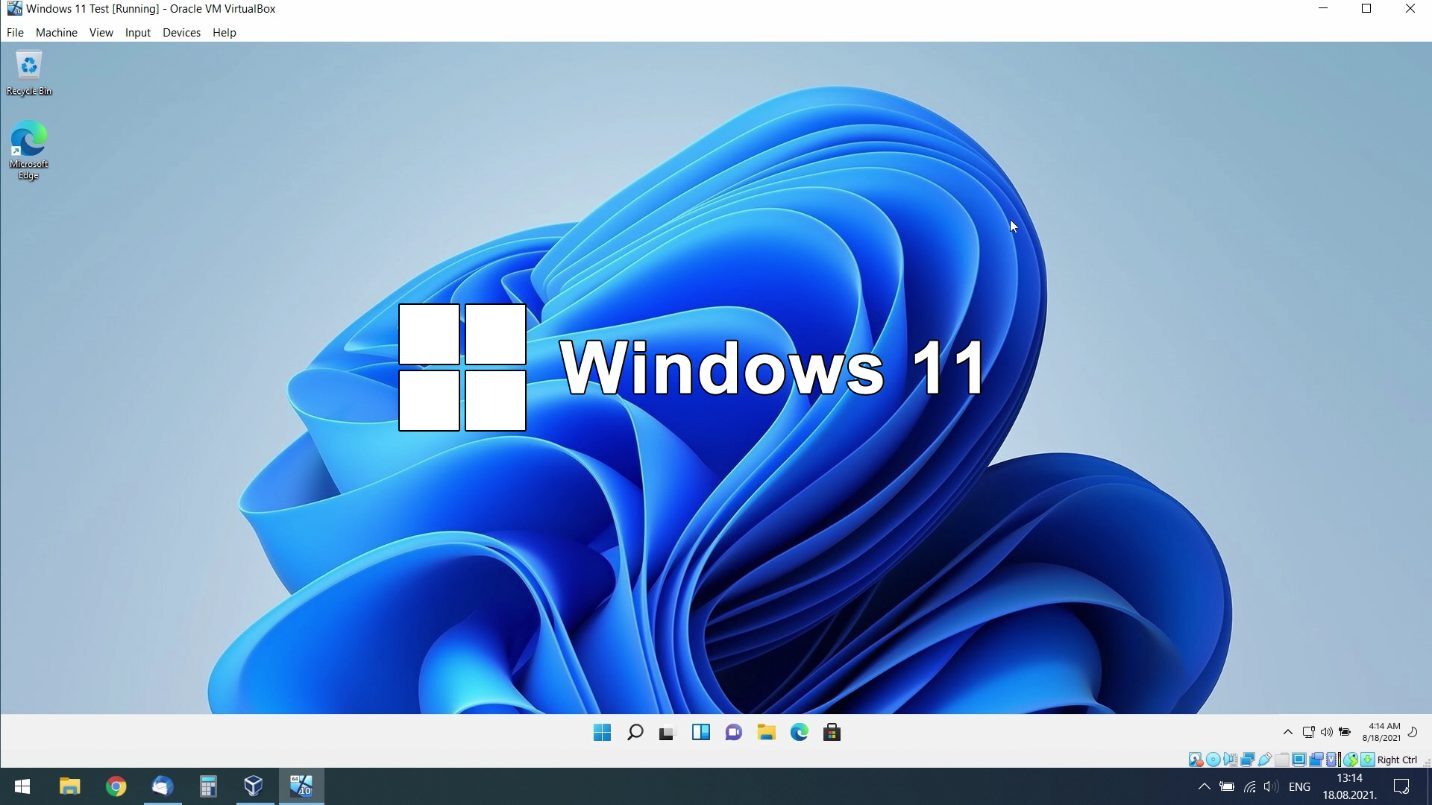
۴- Snipping Tool در ویندوز ۱۱
در ویندوز ۱۱ شما میتوانید از ابزار Snipping استفاده کنید که اکنون بهترین راه برای گرفتن اسکرین شاتهای سفارشی است و برای راه اندازی ابزار Snipping در ویندوز ۱۱ میتوانید آن را جستجو کنید یا فقط کلیدهای Windows + Shift + S را فشار دهید.
برای مثال با Snip & Sketch، صفحه شما کم نور شده و نوار ابزاری از گزینههای اسکرین شات در بالای صفحه ظاهر میشود. این نوار ابزار به شما امکان میدهد یک تصویر مستطیلی یا یک عکس کامل از صفحه بگیرید و هنگامی که شما اسکرین شات میگیرید، تصویر در کلیپ بوردتان کپی میشود تا بتوانید فوراً آن را به اشتراک بگذارید.








